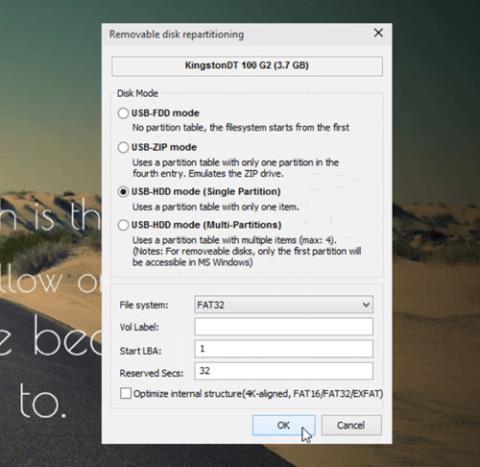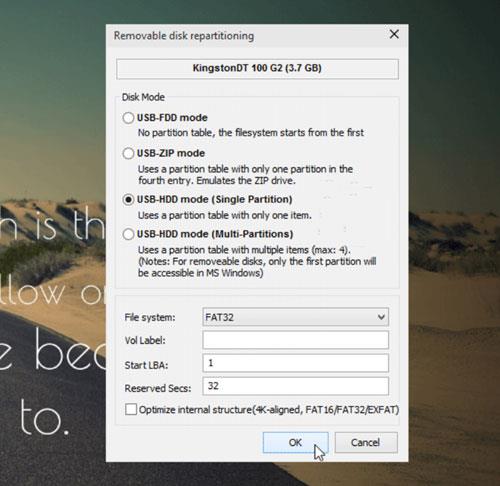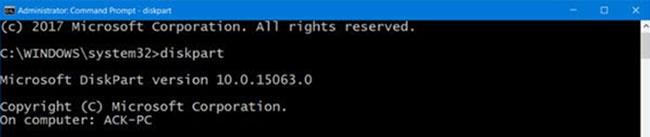Dažreiz, mēģinot formatēt USB vai ārējo disku, tas parāda mazāk nekā kopējo ietilpību. Turklāt procesa beigās var tikt parādīti daži kļūdu ziņojumi. Nav skaidrs, kāpēc rodas kļūda, taču jūs noteikti varat to novērst, veicot dažas metodes.
USB uzrāda nepareizu ietilpību operētājsistēmā Windows 10
Varat labot USB kļūdas, kas parāda nepareizu vai nepareizu ietilpību, kā arī atiestatīt un atjaunot USB pilnu jaudu, izmantojot bezmaksas programmatūru Bootice vai CMD.
1. Izmantojiet Bootice bezmaksas programmatūru
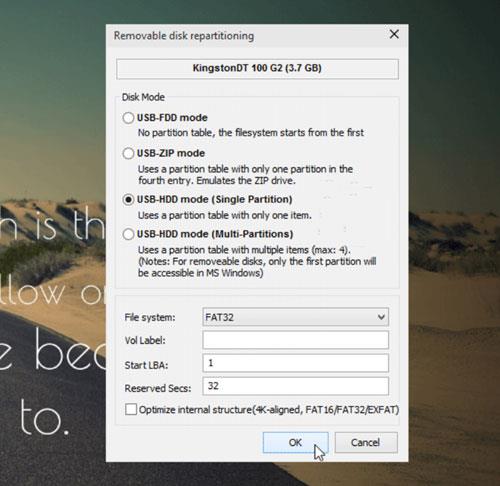
Izmantojiet Bootice bezmaksas programmatūru, lai atgūtu zaudēto vietu
Programmatūras galvenā funkcija ir formatēt jaunus USB, lai tie darbotos nevainojami operētājsistēmā Windows. Bezmaksas programmatūrai ir arī iebūvēts pārvaldnieks, kas ļauj dzēst vai modificēt datus, nekaitējot failiem un mapēm citās datora daļās.
Ja jūsu zibatmiņas disks nerāda vai nerāda ietilpību, kā reklamēts, palaidiet Bootice, lai pieprasītu pareizu zaudētās ietilpības rādīšanu.
2. Izmantojiet komandu uzvedni
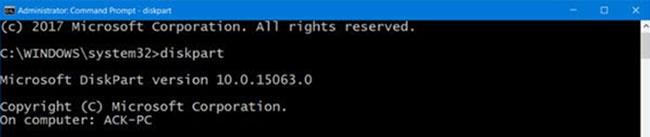
Nepareizas USB jaudas problēmu operētājsistēmā Windows 10 var novērst arī, izmantojot komandu uzvedni
Komandu uzvednes rīks operētājsistēmā Windows 10 ir uzticams rīks dažu dīvaināko problēmu novēršanai. Izmantojot šo rīku, var novērst arī nepareizu USB jaudas problēmu operētājsistēmā Windows 10.
Atveriet komandu uzvednes rīku un ierakstiet šo komandu, palaižot programmu Disk Utility .
diskpart
Pēc tam ierakstiet tālāk norādīto komandu, lai skatītu visus datoram pievienotos diskus. USB būs viens no šiem diskdziņiem.
list disk
Tagad, lai sāktu darbību diskā, palaidiet šādu komandu.
select disk (Disk Name)
Iepriekš minētajā piemērā aizstājiet Diska nosaukumu ar burtu, kas apzīmē jūsu zibatmiņas disku.
Pēc tam ierakstiet šo komandu, lai notīrītu USB.
Clean
Kad disks ir notīrīts, palaidiet šo komandu, lai izveidotu jaunu nodalījumu.
create partition primary
Visbeidzot formatējiet disku FAT32 formātā.
format fs=fat32 quick
Atvienojiet USB un pēc tam pievienojiet to atpakaļ datoram.
Jūsu dators tagad ļaus izmantot visu diskdziņa atmiņas ietilpību.
Redzēt vairāk: